Cum se creează grupuri de coloane imbricate în Excel?
Când lucrați cu date complexe în Excel, numărul mare de date vă poate speria, deoarece pare dificil de citit și analizat. Deci, cum putem elimina această problemă și extrage rapid datele de bază din foaia de lucru? Gruparea coloanelor sau a rândurilor vă poate ajuta să vă organizați datele în mod concis și clar. După gruparea coloanelor sau rândurilor, puteți ascunde și afișa cu ușurință diferite părți ale foii de lucru, astfel încât să fie afișate numai informații relevante. Acest tutorial vă va arăta cum să creați grupuri de coloane imbricate în Excel.
Creați grupuri de coloane imbricate în Excel
Pentru a crea mai multe grupuri de coloane interioare imbricate într-un grup exterior, utilizați grup caracteristica Excel pentru a finaliza treaba. Vă rugăm să faceți după cum urmează:
1. Pentru a crea grupul exterior, selectați mai întâi toate coloanele care vor fi incluse în grupul exterior.
2. Du-te la Date fila, faceți clic pe grup în Contur grup. Sau apăsați tasta Shift + Alt + Săgeată dreapta comenzi rapide.
3. grup apare caseta de dialog. Verifică Coloane opțiune, apoi faceți clic pe OK. 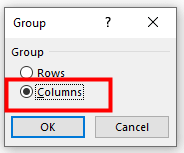
4. grup exterior, Care este Nivel 1, este construit cu succes. Verifică minus (-) butonul pentru a restrânge grupul exterior. Sau faceți clic pe Numărul 1 în colțul din stânga sus. 
5. Pentru a crea grupurile de coloane interioare imbricate, accesați Nivel 2 a datelor prin verificarea mai mult (+) butonul sau făcând clic pe Numărul 2 în colțul din stânga sus.
6. Selectați coloanele care vor fi incluse în grupul interior 1. 
7. Pe Date fila, faceți clic pe grup în Contur grup. Sau apăsați tasta Shift + Alt + Săgeată dreapta scurtătură. The grup apare caseta de dialog. Verifică Coloane opțiune, apoi faceți clic pe OK. Acum este creat grupul interior 1. 
8. Pentru a crea restul grupurilor interioare, repetați pașii 6-7 de mai sus. 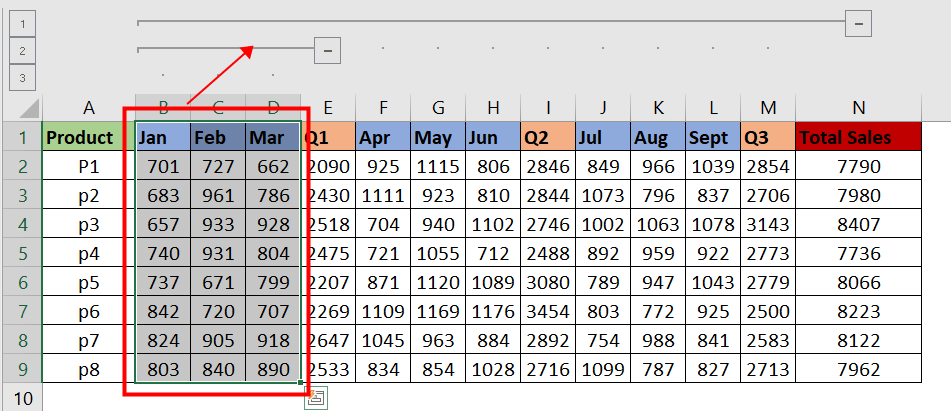
9. Verifică minus (-) Butonul sau mai mult (+) butonul pentru a restrânge sau extinde grupul pe care doriți să îl verificați. Sau faceți clic pe număr în colțul din stânga sus pentru a ajunge la nivelul de grup care vă place. 
Alte operațiuni (articole)
Cum se creează o coloană / diagramă cu bare stivuite în cluster în Excel?
În acest articol, voi vorbi despre cum să creați o diagramă de coloane grupate stivuite în Excel, așa cum se arată în imaginea de mai jos.
Cum se creează o listă unică sortată alfabetic dintr-o coloană în Excel?
În unele cazuri, trebuie să extrageți toate celulele unice dintr-o listă și să localizați aceste celule într-o nouă coloană în ordine alfabetică. În acest articol, vom arăta două metode de realizare.
Cum să împărțiți o listă lungă în grupuri egale în Excel?
Dacă aveți o listă lungă de date care trebuie împărțite în mai multe grupuri egale, după cum se arată în următoarea captură de ecran, cum ați putea face față acestei sarcini rapid și ușor în Excel?
Generați rapid grupuri aleatorii pentru lista de date în Excel
Uneori, poate doriți să alocați în mod aleatoriu date grupurilor după cum este afișată captura de ecran 1 sau să generați grupuri pentru o listă de nume, așa cum este prezentat mai jos la captura de ecran 2, dar cum puteți gestiona rapid aceste lucrări? De fapt, în Excel, puteți utiliza formule pentru a le rezolva cu ușurință.
Cele mai bune instrumente de productivitate Office
Kutools pentru Excel vă rezolvă majoritatea problemelor și vă crește productivitatea cu 80%
- Super Formula Bar (editați cu ușurință mai multe linii de text și formulă); Layout de citire (citiți și editați cu ușurință un număr mare de celule); Lipiți la interval filtrat...
- Merge celule / rânduri / coloane și păstrarea datelor; Conținut de celule divizate; Combinați rânduri duplicate și sumă / medie... Prevenirea celulelor duplicate; Comparați gamele...
- Selectați Duplicat sau Unic Rânduri; Selectați Rânduri goale (toate celulele sunt goale); Super Find și Fuzzy Find în multe cărți de lucru; Selectare aleatorie ...
- Copie exactă Mai multe celule fără modificarea referinței formulelor; Creați automat referințe la foi multiple; Introduceți gloanțe, Casete de selectare și multe altele ...
- Formule favorite și inserare rapidă, Gama, Diagrame și Imagini; Criptați celulele cu parola; Creați o listă de corespondență și trimiteți e-mailuri ...
- Extrageți textul, Adăugați text, eliminați după poziție, Eliminați spațiul; Creați și imprimați subtotaluri de paginare; Convertiți conținutul dintre celule și comentarii...
- Super Filtru (salvați și aplicați scheme de filtrare altor foi); Sortare avansată după lună / săptămână / zi, frecvență și multe altele; Filtru special cu bold, italic ...
- Combinați cărți de lucru și foi de lucru; Merge Tables pe baza coloanelor cheie; Împărțiți datele în mai multe foi; Conversia în loturi xls, xlsx și PDF...
- Gruparea tabelului pivot după numărul săptămânii, ziua săptămânii și multe altele ... Afișați celulele deblocate, blocate prin diferite culori; Evidențiați celulele care au formulă / nume...

- Activați editarea și citirea cu file în Word, Excel, PowerPoint, Publisher, Access, Visio și Project.
- Deschideți și creați mai multe documente în filele noi ale aceleiași ferestre, mai degrabă decât în ferestrele noi.
- Vă crește productivitatea cu 50% și reduce sute de clicuri de mouse pentru dvs. în fiecare zi!
